TeamViewer如何设置开机打开 TeamViewer开机自启设置方法
时间:2022-12-10作者:未知来源:三度网教程人气:
- 关于电脑装机必须的软件,比如windows office系列办公软件、网页浏览器、杀毒软件、安全防护软件、刻录软件、压缩软件、下载工具、多媒体播放软件、多媒体编辑软件、输入法、图片查看和处理软件、聊天沟通工具、系统工具与驱动补丁工具等。
经常外出办公的商务人士可能会使用一款非常好用的远程桌面控制软件。它就是TeamViewer,但是可能会存在问题,就是经常匆忙出门,记得开启了电脑却忘记了开启TeamViewer,想要远程控制却尴尬的发现没有启动TeamViewer,没关系,这个软件有一个开机自启动功能,下面就让小编来介绍下TeamViewer开机自启设置方法吧。
1、打开TeamViewer软件,如下所示,
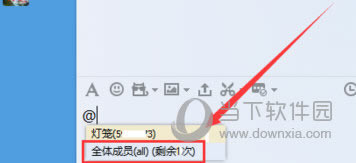
2、点击选项,如下所示,

3、在“常规”里,选择“随Windows一同启动TeamViewer”,“呼入Lan连接”选择“接受”即可,如下所示
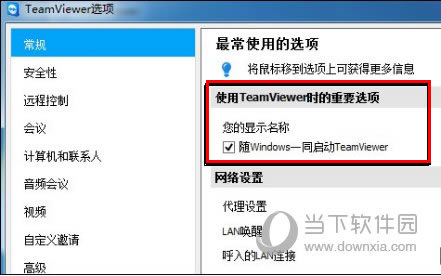
这样设置完一次之后就不用担心开了电脑没开TeamViewer而不能远程控制电脑的尴尬了。这款软件说实话真的挺好用的,反应很快,比QQ的远程桌面控制好用的多呢。
装机软件,全自动在线安装过程,无需电脑技术,小白在家也可自己完成安装,纯净稳定,装机必备之选!